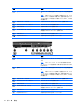HP ProBook Notebook PC User Guide-Windows XP (March 2010)
無線技術について詳しくは、[ヘルプとサポート]の情報および Web サイトへのリンクを参照してくだ
さい。
無線アイコンとネットワーク アイコンの確認
アイコン 名前 説明
無線(接続済み) コンピューターのハードウェアとしての無線ランプおよび無線ボタン
の位置
を示します
。ソフトウェア
としては
、コンピューター
上の
[HP
Wireless Assistant]ソフトウェア
を示し
、また 1 つ以上
の無線デバイ
スがオンになっていることを
表します
無線(切断済み) コンピューター上の[HP Wireless Assistant]ソフトウェアおよびすべ
ての無線デバイスがオフになっていることを示します
HP Connection
Manager
[HP Connection Manager]を
開きます
。[HP Connection Manager]で
は、HP モバイル ブロードバンド デバイス
を使用した接続を作成で
きます(一部モデル
のみ
)
ネットワーク ステー
タス(接続済み)
1 つ以上のネットワーク ドライバーがインストールされていて、1 つ
以上のネットワーク デバイスがネットワークに接続されていること
を示
します
ネットワーク ステー
タス(切断済み)
1 つ以上のネットワーク ドライバーがインストールされているが、ど
のネットワーク デバイスもネットワークに接続されていないことを
示します
無線コントロールの使用
以下の機能を使用して、コンピューター本体の無線デバイスを制御できます。
●
無線ボタンまたは無線スイッチ(このガイドでは無線ボタンと呼びます)
●
[HP Wireless Assistant]ソフトウェア(一部のモデルのみ)
●
[HP Connection Manager]ソフトウェア(一部のモデルのみ)
●
オペレーティング システムの制御機能
無線ボタンの使用
モデルにもよりますが、コンピューターには無線ボタン、1 つ以上の無線デバイス、1 つまたは 2 つ
の無線ランプがあります。出荷時の設定では、コンピューターのすべての無線デバイスは有効になっ
ていて、コンピューターの電源を入れると白色の無線ランプが点灯します。
無線ランプは、無線デバイスの全体的な電源の状態を表すものであり、個々のデバイスの状態を表す
ものではありません。無線ランプが白色の場合は、1 つ以上の無線デバイスが有効になっていること
を示しています。無線ランプが点灯していない場合は、すべての無線デバイスが無効になっているこ
とを示しています。
出荷時の設定ではすべての無線デバイスが有効になっています。このため、複数の無線デバイスのオ
ンとオフの切り替えを、無線ボタンで同時に行うことができます。無線デバイスのオン/オフを個別に
制御するには、[HP Wireless Assistant]ソフトウェア(一部のモデルのみ)または[Computer Setup]
を使用します。
無線デバイスの使用(一部のモデルのみ)
17